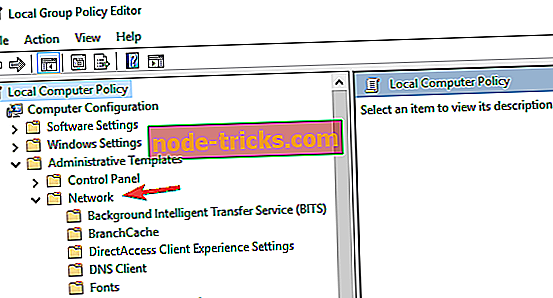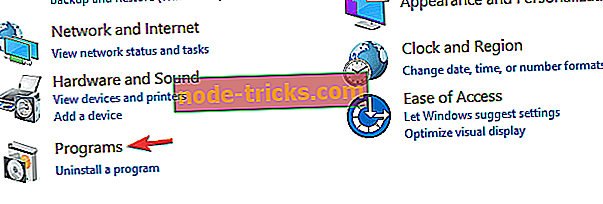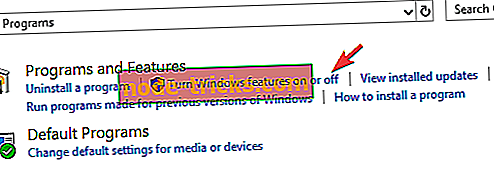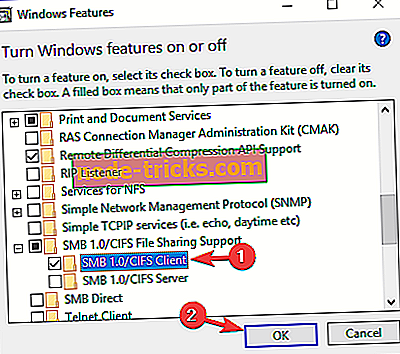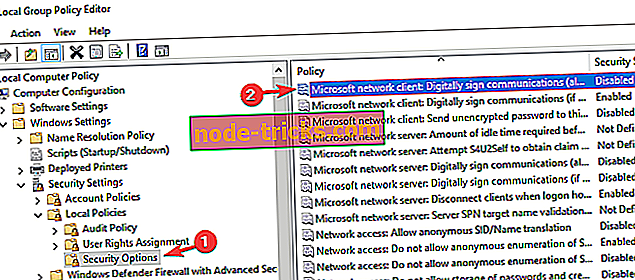Fix Selle lahendusega Samba jagamise sõnumile ei pääse
Samba on rakenduste kihi võrguprotokoll, mille peamine eesmärk on pakkuda failidele jagatud juurdepääsu, kuid paljud kasutajad teatasid, et Samba ühiskasutusse ei saa seda kasutada. See võib olla suur probleem, nii et täna näitame teile, kuidas seda parandada.
Samba töötab enamikes Unixi süsteemides, näiteks Linuxis. Samba võtab ka nime Server Message Block või SMB. Enamasti kasutate SMB-d, et luua ühendus seadmetega, mis ei tööta Windowsiga.
Alates ehitamisest 1709 on Sambal raske töötada, sest Windows keelab autentimata juurdepääsu aktsiatele, mis kasutavad SMB2-d, kusjuures külastajate juurdepääs on lubatud. Siiski on võimalik seda probleemi lahendada.
Kuidas ma saan Windowsi parandada?
- Muutke grupi poliitika seadeid
- Luba SMB 1.0
- Keela digitaalselt allkirjastada sidepoliitika
1. Muutke rühmapoliitika seadeid
- Avage grupipoliitika redaktor .
- Valige Computer Configuration ( Arvuti konfiguratsioon) ja klikkige administraatori mallidel .
- Valige Võrk ja valige oma tööjaama nimi.
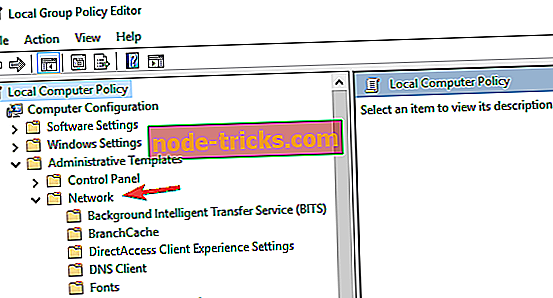
- Muuda Luba ebaturvaliste külaliste sisselogimiste aktiveerimine .
- Rakenda muudatusi ja taaskäivitage seade.
2. Luba SMB 1.0
SMB1 protokoll on viimaste Windows 10-i värskenduste järel keelatud, kuid seda ei eemaldatud kunagi. Lihtsalt paigutatud, mis tähendab, et saate selle protokolli ajutiselt lubada oma Windows 10 seadmes.
- Avage juhtpaneel ja klõpsake nupul Programmid .
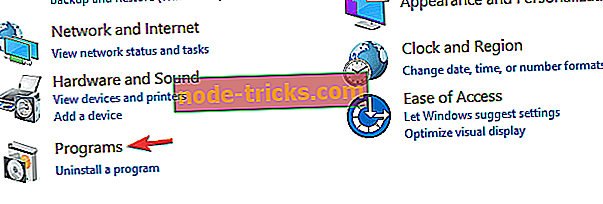
- Klõpsake nuppu Windowsi funktsioonide sisse- ja väljalülitamine .
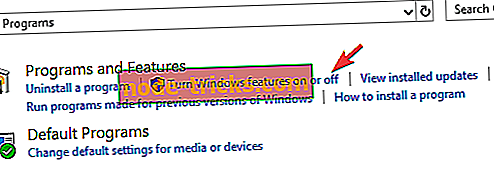
- Laienda SMB 1.0 / CIFS-failide jagamise tugi .
- Kontrollige SMB 1.0 / CIFS kliendi valikut .
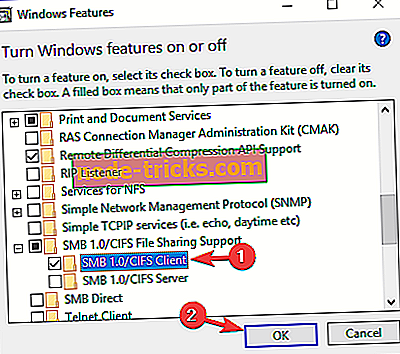
- Klõpsake nuppu OK ja klõpsake nuppu Taaskäivita .
3. Keela sidepoliitika digitaalselt allkirjastamine
Ütle, et teil on olukord, kus teil on kahe tööjaamaga võrk. Üks töötab Windowsi ja teine Linuxiga ning kasutate Samba kohaliku salvestusseadme jagamiseks. Kuid mõnikord võib Samba seansi turvalisuse üle peetavaid läbirääkimisi Windowsiga valesti juhtida. Selle parandamiseks tehke järgmist.
- Klõpsake nuppu Kohalik arvutipoliitika ja seejärel valige Arvuti konfiguratsioon .
- Seejärel minge Windowsi seadistustesse ja valige Turvaseaded .
- Valige Kohalikud reeglid ja klõpsake Turvasuvandid .
- Leidke poliitika, mida nimetatakse Microsofti võrgu kliendiks: digitaalallkirjastamine (alati), alati peaks see olema keelatud .
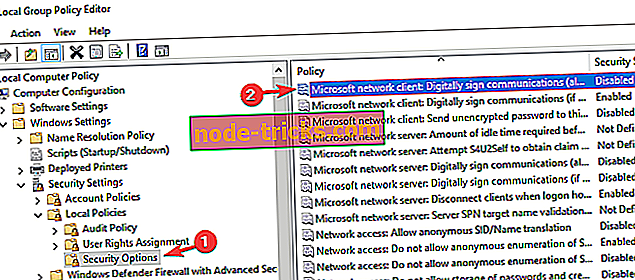
- Rakenda muudatusi ja taaskäivitage seade.
Pidage meeles, et hoia oma Lan Manger'i autentimise taset, et saata LM & NTLM - kasutage NTLMv2 seansi turvalisust, kui olete läbirääkimisi pidanud . Ja kui on olemas mõni tulemüür, seadistage need õigesti.
Samba ühiskasutuse sõnumile pääsemine ei pruugi põhjustada teatud probleeme, kuid loodame, et teil õnnestus see meie lahenduste abil parandada.